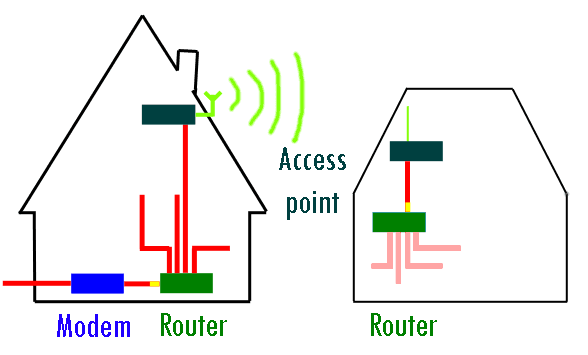|
Een wireless access point maakt een verbinding tussen een draadloos en een bedraad netwerk. Vaak zal je daarom ook de benaming "bridge" (brug) tegenkomen: het vormt een brug tussen twee verschillende netwerken.
De meeste routers hebben tegenwoordig een ingebouwde access point, dit is een gemakkelijke oplossing. Wens je een losse access point, dan betaal je vaak meer dan voor een router met access point.
Een typische toepassing waar je een losse access point moet gebruiken is de volgende situatie: de uitbreiding van een draadloos netwerk. De losse access point plaats je op de remote locatie.
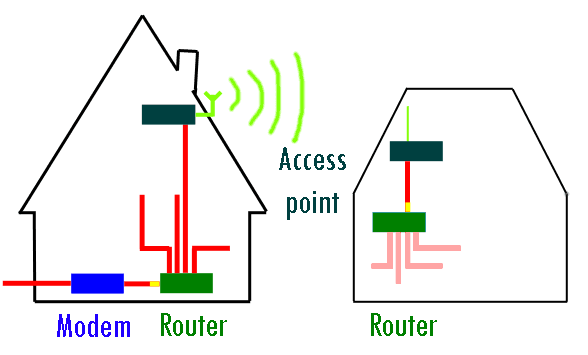
Je hebt een huis met internet access, dus een modem en een router (al dan niet met ingebouwde access point). Je wilt ook internet hebben in je tuinhuisje (remote kant). Het bereik van de router is nauwelijks toereikend, en het netwerk valt vaak uit. Een aparte access point met antenne is hier de oplossing.
- De antenne zorgt ervoor dat het ontvangen signaal beter is,
- de access point kan op een aangepaste plaats gezet worden (direct zicht) en
- de access point zit niet in de buurt van storingsbronnen (computer, scherm, bluetooth apparaat,...)
Een losse access point kan het bereik van een netwerk meer dan verdubbelen (te plaatsen op de remote lokatie).
Aan de remote kant (tuinhuisje) wordt de access point verbonden met de computer die internet access nodig heeft. Configureer eerst deze access point: deze heeft een kleine ingebouwde webservertje waar je alle parameters kan ingeven (handleiding raadplegen hoe het moet). Je moet namelijk de login-gegevens ingeven zodat de access point ene verbinding kan aangaan met je hoofd-netwerk (dezelfde inloggegevens die je gebruikt om locale computers op het netwerk aan te sluiten).
Je kan geen router met ingebouwde access point gebruiken op de remote lokatie (de beperkte software van de router laat dit meestal niet toe).
Je hebt een specifieke access point nodig om verbinding te maken met de hoofdzone. |
Indien je meerdere computers wenst aan te sluiten op je remote access point moet je een router gebruiken. De router zorgt ervoor dat alle computers aan remote-kant over een eigen IP adres beschikken. Daarvoor kan je om het even welke router gebruiken, zelfs een router met een tweede access point. Het is hier wel aangeraden beide zenders zo ver mogelijk uit elkaar te zetten, want de beschikbare kanalen zijn beperkt, en vaak zijn er storingen van de ene naar de andere kanaal als de toestellen te dicht bij elkaar staan. Draadloos netwerk van de tweede router uitschakelen is vaak de beste oplossing.
Alles in één netwerk
Access point als bridge gebruiken
Deze configuratie heeft één nadeel: de router heeft een firewall functie, en ziet dus het thuis-netwerk (rood netwerk) als vijandig. Vanaf de remote-lokatie is het niet mogelijk een verbinding te maken met toestellen op de thuis-lokatie (en omgekeerd). Het roze netwerk is een andere netwerk en tweerichtingsverkeer met het rode netwerk is niet mogelijk.
Er is een oplossing, maar dan moet je uitkijken naar de gebruikte access points. Je moet twee access points gebruiken die in bridge modus kunnen werken (dus de ingebouwde access point van de hoofd-router zal waarschijnlijk niet meer gebruikt kunnen worden). Bij een bridge-verbinding gedragen beide access points alsof ze niet bestaan: ze verbinden gewoon de twee netwerken, het is alsof de netwerkkabel gewoon doorloopt van het ene huis naar het andere. De router op de remote lokatie moet door een switch vervangen worden, want de IP adressen worden nu uitgereikt door router op de hoofdlokatie.
Als de access points in bridge-modus werken kunnen ze geen verbinding maken met andere draadloze toestellen: bridge toestellen worden daarom vaak gebruikt om de afstand tussen twee gebouwen te overbruggen (vaak met speciale antennes), terwijl er lokaal twee kleine draadloze netwerken kunnen zijn.
|